Windows Hello 설정
이제 Microsoft Entra ID(Azure AD) 사용자용 Windows Hello를 설정합니다.
Azure 테넌트의 모든 사용자 또는 특정 Microsoft Entra ID(Azure AD) 사용자 그룹에 대해 이 작업을 수행할 수 있습니다.
방법을 보려면 모든 사용자 또는 특정 그룹을 클릭합니다.
-
Microsoft Azure 포털로 이동합니다.
-
장치 > 장치 설정으로 이동합니다. 사용자가 장치를 Microsoft Entra ID(Azure Ad)에 연결할 수 있음을 켭니다.
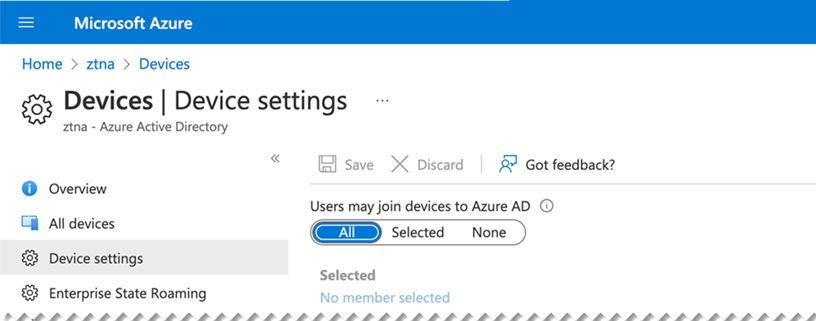
-
https://endpoint.microsoft.com으로 이동하여 Microsoft Endpoint Manager 관리 센터를 엽니다.또는 Azure 포털에서 장치 > 개요 > 기능 하이라이트로 이동한 다음, Intune을 클릭하고 Microsoft Endpoint Manager 링크를 따라갑니다.
-
Microsoft Endpoint Manager에서 장치를 선택합니다.
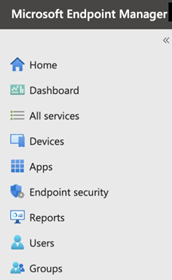
-
Windows 등록을 선택하고 비즈니스용 Windows Hello를 클릭합니다.
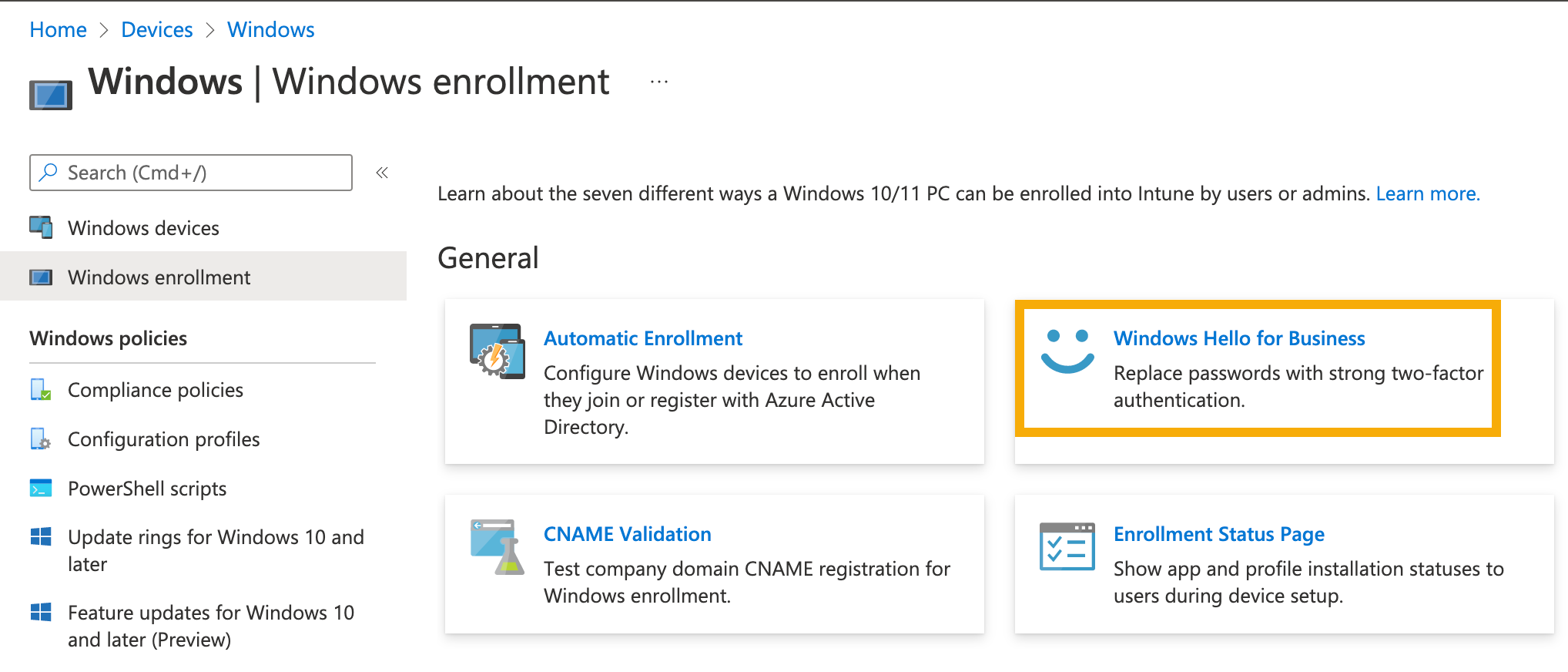
-
비즈니스용 Windows Hello 구성에서 활성화를 선택합니다.
사용할 인증 방법을 구성합니다.
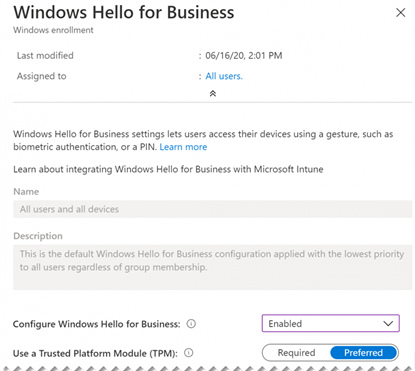
- Microsoft Azure 포털로 이동합니다.
-
장치 > 장치 설정으로 이동합니다. 사용자가 장치를 Microsoft Entra ID(Azure Ad)에 연결할 수 있음을 켭니다.
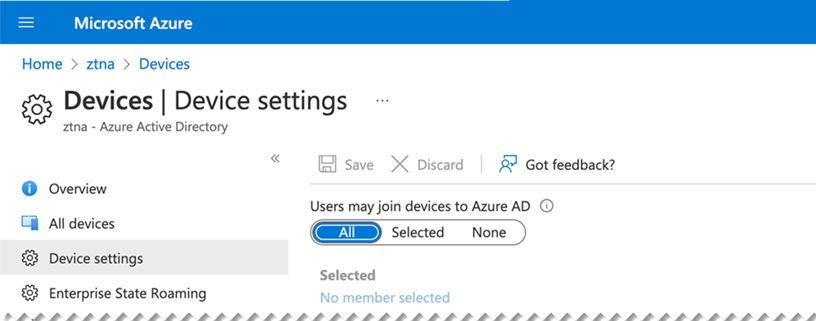
-
https://endpoint.microsoft.com으로 이동하여 Microsoft Endpoint Manager 관리 센터를 엽니다.또는 Azure 포털에서 장치 > 개요 > 기능 하이라이트로 이동한 다음, Intune을 클릭하고 Microsoft Endpoint Manager 링크를 따라갑니다.
-
Microsoft Endpoint Manager에서 장치를 선택합니다.
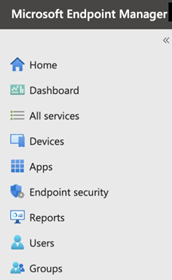
-
구성 프로필 > 프로필 만들기로 이동합니다.
-
다음과 같이 속성을 입력합니다.
- 플랫폼에서 Windows 10 이상을 선택합니다.
- 프로필에서 템플릿 > ID 보호를 클릭합니다.
- 만들기를 클릭합니다.
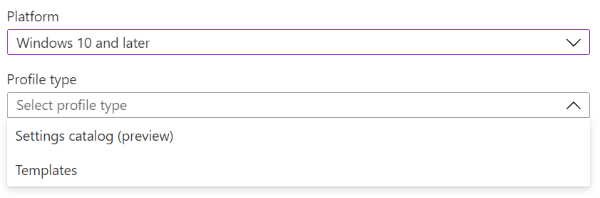
-
기본에서 이름 및 설명을 입력합니다. 다음을 클릭합니다.
-
구성 설정에서 다음과 같이 하십시오.
- 비즈니스용 Windows Hello 구성에서 활성화를 선택합니다.
- 사용할 인증 방법을 구성합니다. 모든 설정에 대한 자세한 내용은 ID 보호 프로필 설정을 참조하십시오.
- 다음을 클릭합니다.
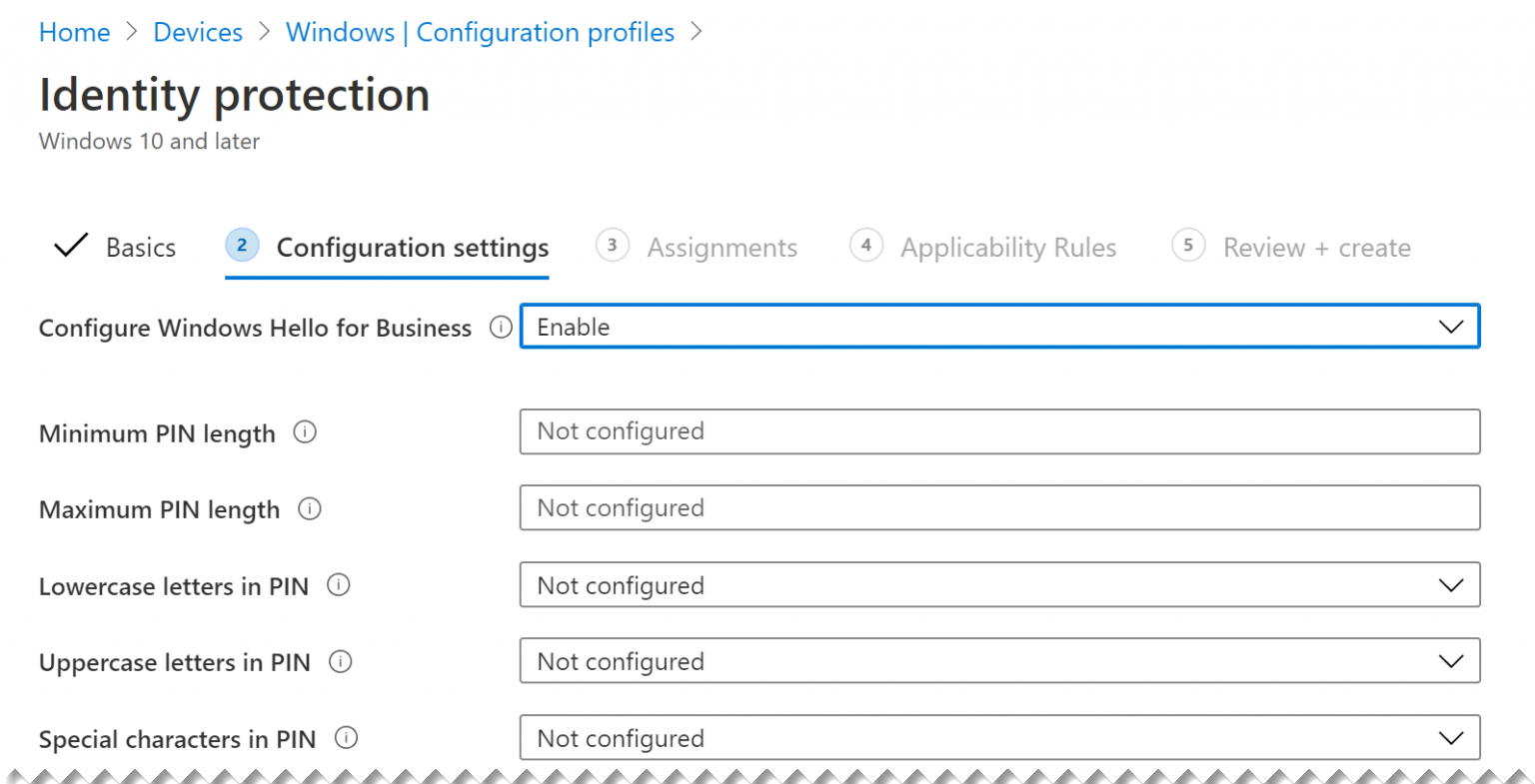
-
할당에서 포함된 그룹에 사용자 그룹을 추가합니다. 이러한 그룹은 Windows Hello를 사용합니다. 다음을 클릭합니다.
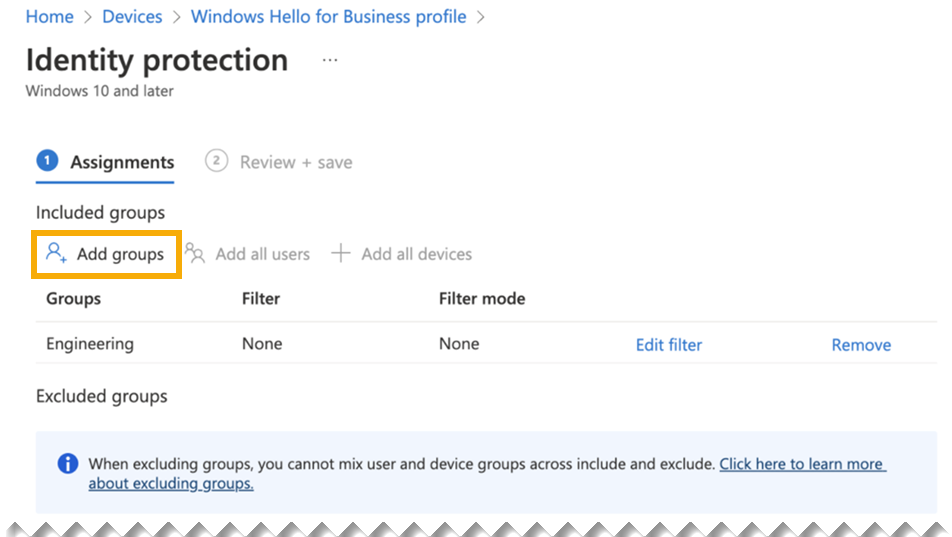
-
검토 + 만들기에서 설정을 검토하고 만들기를 클릭합니다.
다음으로 컴퓨터를 Azure에 연결합니다.